Если ребёнок от 14 до 18 лет самостоятельно создал учётную запись на портале Госуслуг, алгоритм действий при авторизации в Электронном дневнике следующий:
ШАГ 1. Родитель привязывает учётную запись ребёнка к своей учётной записи:
для этого в личном кабинете портала Госуслуг необходимо перейти в раздел
«Семья и дети», выбрать карточку ребёнка, в открывшейся карточке нажать
«Привязать», ввести электронную почту ребёнка, на которую зарегистрирована его учётная запись; подтвердить, что учётная запись принадлежит ребёнку – нажать «Продолжить», в окне появится код привязки;
необходимо скопировать код привязки, далее отправить ребёнку или сохранить себе, под кодом привязки указан срок его действия – если родитель не успеет привязать учётную запись за это время, код нужно запросить заново.
ШАГ 2. Ребёнку необходимо войти на портал Госуслуг под своей учётной записью (это может сделать родитель за ребёнка). При входе появится окно для ввода кода привязки (если окно случайно закроется, то блок для ввода кода привязки можно найти в разделе «Профиль»). Необходимо ввести в окно для ввода код привязки и нажать «Привязать». Окно и блок будут отображаться, пока действует код привязки. Если срок его действия истечёт, повторите с ШАГА 1 .
Примечание. Управление учётной записью ребёнка станет доступно из личного кабинета родителя. Привязать учётную запись ребёнка к своей могут оба родителя. Когда один из родителей привязал учётную запись ребёнка к своей, то другому родителю приходит уведомление об этом в личный кабинет.
ШАГ 3. Родителю необходимо выдать согласие на передачу персональных данных своего ребёнка для его авторизации в подсистеме «Электронная школа»:
После попытки авторизации ребёнка в Электронном дневнике с помощью своей учётной записи портала Госуслуг, родителю придёт согласие в личный кабинет портала Госуслуг в раздел «Профиль» — «Согласия и доверенности»
— «Согласия». Чтобы выдать согласие, родителю нужно выбрать запрос, ознакомиться с содержанием и нажать «Подтвердить».
ШАГ 4. После выдачи родителем согласия ребёнок авторизуется в Электронномд невнике с помощью своей учётной записи портала Госуслуг.
Примечание. При наличии выданного родителем согласия и до его отзыва родителем ребёнок сможет авторизоваться в Электронном дневнике с помощью своей учётной записи портала Госуслуг.
С начала текущего учебного года многие родители столкнулись с проблемой доступа в Электронный дневник своего ребенка-школьника. Информация о том, что войти в него теперь можно только через портал «Госуслуги», появилась еще в начале 2024 года. Фактически вход по логину и паролю стали невозможны с 25 октября этого года.
В связи с этим большое количество заявителей начали обращаться в городские и районные отделы МФЦ. Однако, в офисах «Мои документы» услуги по получению доступа в Электронный дневник и по созданию учетной записи ребенка не оказываются. Придя в МФЦ вы можете самостоятельно зайти на портал «Госуслуги», воспользовавшись компьютером в Секторе пользовательского сопровождения.
Как же получить доступ в обновленный Электронный дневник, чтобы узнать расписание, домашнее задание и успеваемость ребенка? В целом никаких сложностей при создании учетной записи ребенка и входа в Электронный дневник нет. Достаточно внимательно следовать инструкциям на портале Госуслуги.
Родителю нужно создать учетную запись ребенка, привязанную к его личному кабинету. Для этого:
-
У родителя должна быть подтвержденная учетная запись на Госуслугах;
-
В разделе «Семья и дети» должны быть внесены данные ребенка (Карточка ребенка), если детей несколько — на каждого;
-
У ребенка должно быть российское свидетельство о рождении и СНИЛС.
Пошаговая инструкция:
1. Зайдите в свой Личный кабинет последовательно в разделы «Документы», «Семья и дети».
2. Зайдите в карточку ребенка, проверьте и заполните необходимые данные, в том числе номера свидетельства о рождении и СНИЛС.
3. Проверка данных документов занимает от 15 минут до 5 рабочих дней в зависимости от загруженности ведомства.
4. Когда поступит уведомление об успешной проверке документов, нажмите в карточке ребенка «Создать».
5. Укажите необходимые данные школьника и подтвердите электронную почту — через письмо, номер телефона — через код из СМС.
Электронная почта и номер телефона ребенка не должны быть привязаны к другим учетным записям на Госуслугах!
6. Если у ребенка еще нет своей электронной почты, то можно создать ее здесь же, не покидая Госуслуги, на платформе Mail.ru. Дополнительного подтверждения она не требует.
7. Проверьте почтовый ящик и перейдите по ссылке из письма от Госуслуг
8. Из своего личного кабинета создайте пароль и запомните его для входа ребенка на Госуслуги.
9. Зайдите на образовательную платформу https://eschool.gov45.ru, нажмите «Войти через Госуслуги» и введите пароль.
Какие проблемы могут возникнуть
-
Если у ребенка иностранный документ о рождении и нет СНИЛС, то для создания карточки ребенка необходимо обратиться в центр обслуживания https://map.gosuslugi.ru/?layer=co&filter=reg
-
Если школьнику исполнилось 14 лет, он имеет паспорт РФ и свою учетную запись на Госуслугах, то родителю необходимо зайти в своем Личном кабинете в карточку этого ребенка и нажать «Привязать»
-
Если в электронном дневнике и на портале Госуслуги у родителя не совпадают электронная почта, номер телефона или СНИЛС, указанные при регистрации, то необходимо обратиться в образовательную организацию, где обучается ребенок, для сверки и обновления данных.
Получить доступ в электронный дневник ребенка самостоятельно не получается? Можно воспользоваться разделом «Помощь» на портале «Госуслуги» либо позвонить на телефон горячей линии но номерам: 115 или 8 800 100-70-10.

Многие из нас в школьные годы пытались стереть двойку или даже «потерять» дневник с плохой оценкой, чтобы о ней не узнали родители. Конечно же, до поры.
Сегодня родители могут легко связаться с учителем, посмотреть оценки и обсудить их благодаря электронным дневникам. Объясняем, что это такое, как в них зарегистрироваться, установить и пользоваться.
Что такое электронный дневник и зачем он нужен
Электронный дневник (ЭД) — это аналог бумажного, но с дополнительными возможностями. После регистрации в нем можно не только смотреть домашнее задание, расписание уроков и оценки, но и общаться с учителями в чате, а также вовремя узнавать о предстоящих мероприятиях.
Попасть в ЭД, просто введя номер телефона, не получится. Логины и индивидуальные пароли для учеников и их родителей выдает школа. При этом личности всех пользователей должны быть подтверждены через МФЦ или сайт «Госуслуги».
Как зарегистрироваться в электронном дневнике
Есть несколько способов:
-
На портале «Госуслуги». С 2023 года в ряде регионов на «Дневник.ру» можно войти через этот сайт, привязав свой профиль. Для этого необходимо указать в своем аккаунте ребенка и прикрепить его документы.
-
С помощью сайта или мобильного приложения «Дневник.ру». К нему подключаются школы из регионов по всей стране.
-
С помощью региональных платформ. Это сайты mos.ru и «Школьный портал» для москвичей, а также портал «Петербургское образование» для петербуржцев.
Как войти в электронный дневник
Для школьников и их родителей процесс входа любым из описанных ниже способов будет одним и тем же.
Через «Госуслуги»
Для начала расскажем, как привязать ЭД к сайту госуслуг.
Шаг 1. Тем, у кого уже есть аккаунт на «Госуслугах», нужно будет ввести номер телефона, пароль и нажать кнопку «Войти». Далее можно переходить к шагу 3. Тем, у кого пока нет аккаунта, нужно его создать. На странице входа нажимаем «Зарегистрироваться», затем вводим свои имя и фамилию, актуальный номер телефона и email.
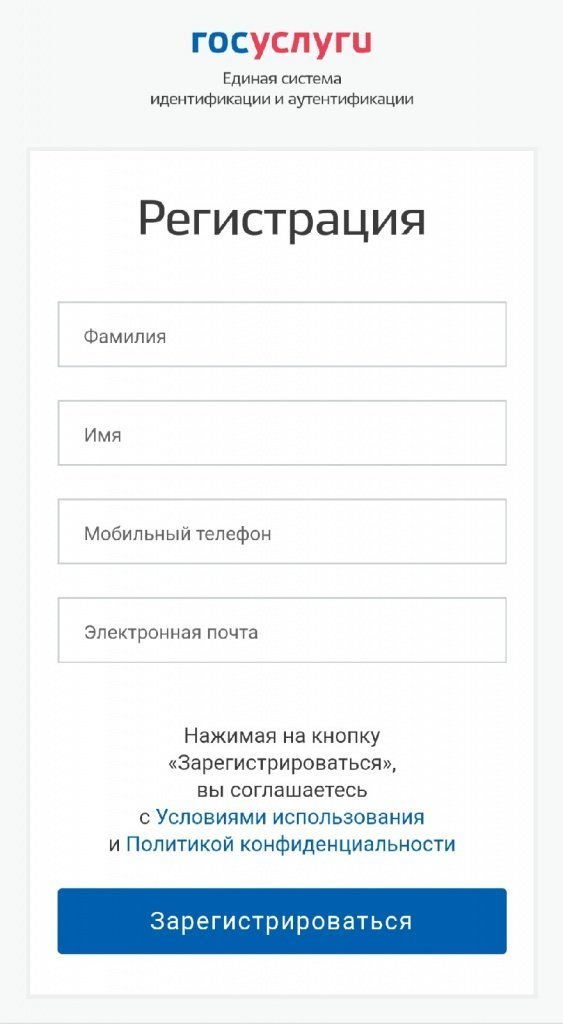
Когда все данные введены, нажимаем на кнопку «Зарегистрироваться».
Шаг 2. На открывшейся странице заполняем все поля: Ф.И.О., пол, дату рождения, место регистрации, гражданство и паспортные данные.

Следите, чтобы не было ошибок.
Далее задача немного усложняется: придется вводить паспортные данные.

Внимательно вводите паспортные данные.
Шаг 3. Далее дождитесь подтверждения создания аккаунта. Это занимает от нескольких секунд до пары минут. Когда подтверждение пришло, выбираем «Каталог услуг», а в нем — раздел «Образование».

Нам надо выбрать «Образование».
Шаг 4. В этом разделе переходим по ссылке «Информация о текущей успеваемости» внизу справа.
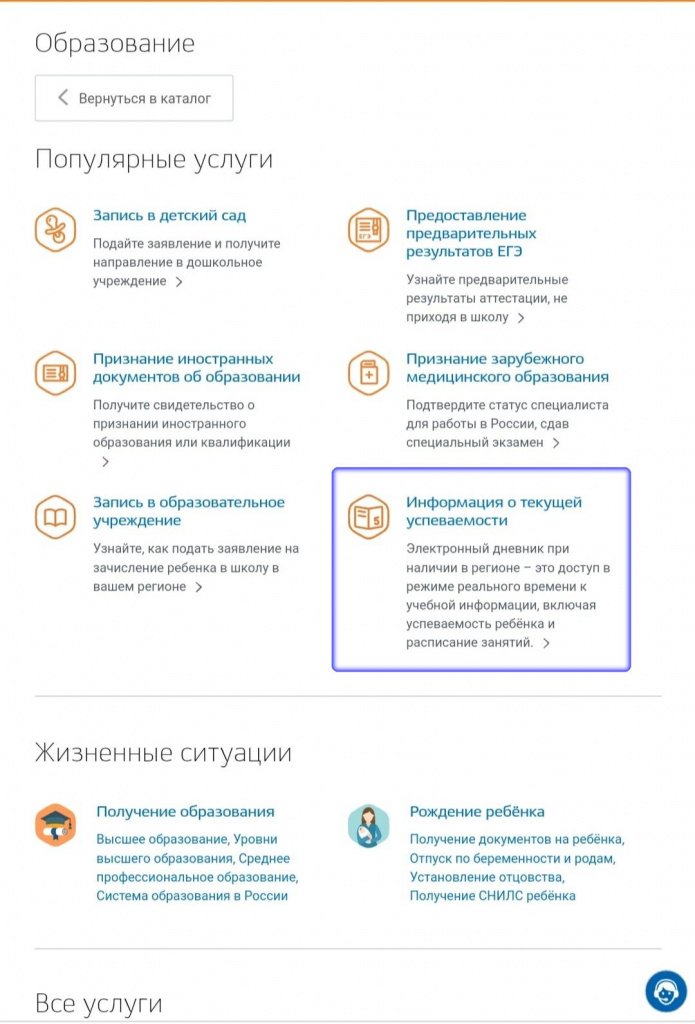
Шаг 5. На открывшейся странице выбираем «Предоставление информации о текущей успеваемости, ведение электронного дневника и журнала успеваемости».
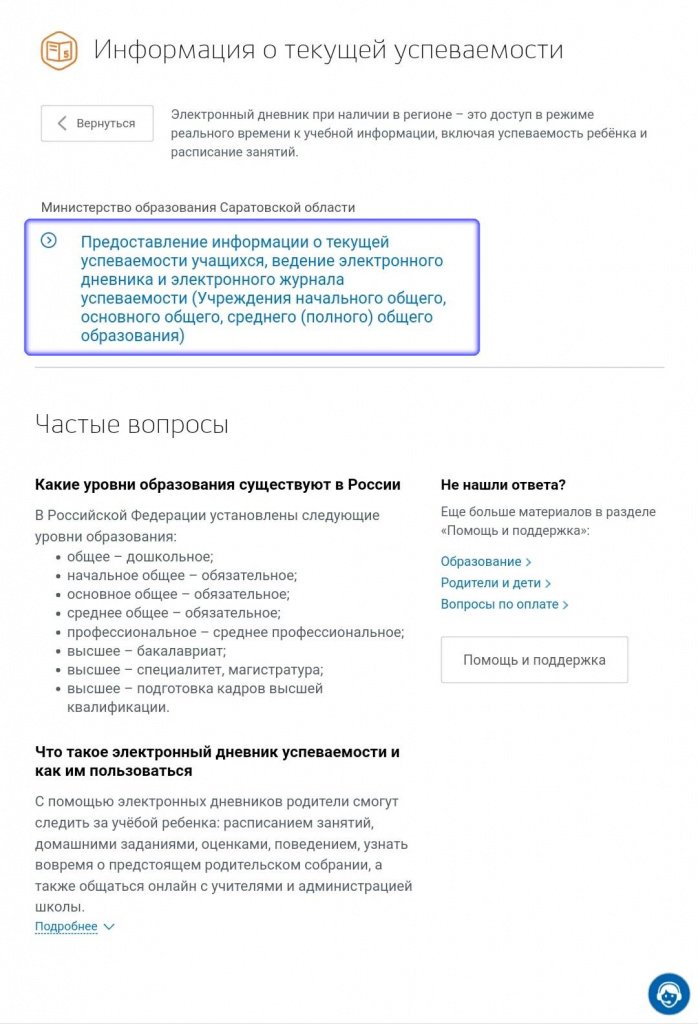
В открывшемся окне останется ввести логин и пароль, которые прислали из школы.
На «Госуслугах» нужно регистрировать и школьников. Если ребенку еще не исполнилось 14 лет, можно создать ему упрощенную учетную запись, введя данные свидетельства о рождении и других документов. Тем, кто уже получил паспорт, следует ввести при регистрации его серию, номер, дату и место выдачи. Таким аккаунтам будет доступно больше возможностей на портале госусуг.
Через региональные площадки
Жителям Москвы нужно будет зарегистрировать ребенка на сайте mos.ru. Вот как это сделать:
-
Регистрируемся на ресурсе, указав свои данные.
-
Передаем данные своего аккаунта школьному администратору или классному руководителю.
-
Через некоторое время, когда профиль прикрепят к классу, можно будет пользоваться сервисом на сайте school.mos.ru.
Для школьников Московской области доступна площадка «Школьный портал». Вот как начать ей пользоваться:
-
Получить пароль для входа от школьного администратора.
-
Зарегистрироваться на портале государственных и муниципальных услуг Московской области через ЕСИА. Учетная запись должна быть подтверждена.
-
На странице входа на «Школьный портал» нажать «Войти через ЕСИА».
После этого сервисом можно пользоваться. При необходимости можно сменить пароль.
В Северной столице школьники и их родители могут зарегистрироваться на сайте «Петербургское образование»:
-
Указываем свой действующий email.
-
На него приходит письмо со ссылкой для подтверждения данных пользователя.
-
Переходим по ней и составляем заявление на сайте.
-
Его нужно будет предоставить в администрацию школы.
-
Через некоторое время от сайта «Петербургское образование» придет электронное письмо с данными доступа к платформе.
Как пользоваться ЭД
В ЭД куда больше возможностей, чем кажется. По функциональности эта площадка напоминает социальную сеть, которая поможет всем участникам учебного процесса.
Ученикам
Можно смотреть оценки, расписание и рейтинг успеваемости в классе. Также школьник может общаться с одноклассниками и ребятами со всей страны, вести свой личный блог и создавать портфолио, добавляя в него электронные грамоты и сертификаты.
Родителям
Они когда угодно могут посмотреть расписание и оценки своего ребенка. Для этого подойдет любой гаджет, подключенный к интернету. Также можно создавать тематические форумы, общаясь с другими родителями и учителями.
Например, на сайте и в приложении можно создать внутреннюю электронную почту, куда будут приходить все уведомления о важных событиях в жизни класса и школы. Оповещения можно также получать на смартфон.
Учителям
Можно составлять расписание на неделю или всю четверть. Также легко отмечать переносы уроков, их замены или отмену. Электронный журнал вести гораздо удобнее. К каждому уроку можно добавлять файлы или комментарии.
При этом администрация школы может в любой момент просмотреть оценки. Домашние здания легко копировать для других классов и задавать ученикам индивидуальные задания, отслеживая их выполнение. Отчеты тоже больше не нужно заполнять вручную: на онлайн-платформе они создаются автоматически.
Благодаря ЭД городские и региональные управления образования напрямую получают из школ статистику успеваемости по каждому классу и ученику.
Как установить электронный дневник на смартфон и компьютер
Приложение можно скачать из магазина и установить на смартфон.
Для компьютера скачивать ничего не нужно. На платформы можно войти через браузер.
Что делать, если вы забыли пароль от электронного дневника
Забытые логин или пароль не помешают войти на сервис. Чтобы войти, на странице входа нужно нажать на специальную кнопку. Где-то она называется «Восстановить доступ», где-то — «Не помню пароль».
После этого достаточно ввести в специальное поле номер телефона, на который придет сообщение с проверочным кодом, и войти на платформу.
Если получить доступ самостоятельно все же не получилось, обратитесь к классному руководителю. Он отправит запрос в администрацию школы, а там сгенерируют и выдадут новые логин и пароль.
Коротко о главном
-
ЭД — аналоги обычных дневников, но доступные только ученикам, их родителям и учителям. Доступ выдает администрация школы, а персональные данные родителей и детей подтверждаются через «Госуслуги» или в МФЦ.
-
Зарегистрировать ЭД можно на сайте «Дневник.ру», «Госуслугах» или региональных платформах, действующих в Москве (mos.ru) и Санкт-Петербурге («Петербургское образование»).
-
На сервис с оценками и расписанием можно войти с компьютера или смартфона. Во втором случае достаточно скачать и установить приложение.
-
С помощью сервиса можно не только смотреть оценки и расписание, но и общаться с учителями и родителями, узнавать о классных и школьных мероприятиях, составлять свое портфолио и участвовать в образовательных и творческих конкурсах. Словом, в полной мере быть в курсе школьной жизни.
Dnevnik.ru позволяет учителям организовывать дистанционное обучение и переносить в электронную форму «бумажные» аспекты своей работы, родителям – следить за прогрессом своих детей и получать актуальную информацию об их успеваемости, детям – экономить время на ведении бумажного дневника и получать доступ к дополнительным образовательным материалам. Все функции доступны после авторизации в ЛК – о нем мы и будем говорить ниже.
Регистрация в ЛК Дневник.ру
Вход в личный кабинет Дневник.ру
Основные возможности личного кабинета Дневник.ру
Мобильное приложение Дневник.ру
Регистрация в ЛК Дневник.ру
Если вы – ученик или родитель, то зарегистрироваться, в общем-то, нельзя. Для входа вам нужно получить в администрации школы логин-пароль для входа. Если вы – учитель или директор, для подключения школы к электронному дневнику нужно сделать следующее:
- Идете на главную сайта, жмете на «Подключить ОО».
- Выбираете роль учителя/сотрудника.
- Ищете свою школу в списке.
- Если она есть, но указаны данные сотрудников, которые в школе не работают – пишете в техподдержку.
- Если образовательного заведения в списке нет – жмете на «Не нашли свою образовательную организацию?» внизу.
- Указываете все необходимые данные как о школе, так и о заявителе.
- Ждете ответа на почту. Если все данные подтвердятся – с вами свяжется представитель Дневника, который расскажет, как получить логины-пароли для учеников, педагогов и родителей.


Вход в личный кабинет Дневник.ру
Вход по логину и паролю
Если школа уже подключена к электронному дневнику, и у вас (учитель, родитель или ребенок) есть данные для входа – сделайте следующее:
- На главной странице нажмите «Войти».
- Сайт попросит ввести логин и пароль. Сначала внизу справа выбираем свой регион, затем – вводим данные.
- Попадаем в личный кабинет.

Вход без логина, вход без пароля, вход через ГосУслуги
Если вы забыли данные для входа или просто хотите сделать все в пару кликов, на Дневник ру вход в личный кабинет родителя или учителя возможен через подтвержденную запись в Госуслугах. Отметим, что на Дневник ру вход в личный кабинет ученика через Госуслуги тоже есть, но только если ученику исполнилось 14 лет. Кроме того, такой тип входа доступен не для всех областей.
Итак, что нужно сделать:
- Зайти на страницу входа: https://login.dnevnik.ru/login
- Внизу справа выбрать область.
- Если после этого справа от кнопки «Войти» появилась кнопка «Войти через Госуслуги» – значит, продолжаем. Жмите.
- Вас перебросит на сайт Госуслуг, тот, в свою очередь, предложит ввести логин-пароль от аккаунта. Вводим.
- Госуслуги спрашивают, стоит ли дать доступ Дневнику к вашей информации (если заходите впервые). Предоставляем доступ, попадаем в личный кабинет.


Восстановление пароля
Если забыли данные для входа – идите на страницу входа и жмите на «Восстановить доступ».

Сайт спросит, что конкретно вы не помните:
- Логин. Нужно будет ввести почту или телефон и дату рождения. Логин придет СМСкой или письмом.
- Пароль. Нужно ввести логин – пароль придет СМСкой.
- Логин и пароль. То же самое, что и с логином – указываете телефон/почту и дату рождения, данные для входа придут на почту или в СМС.
Основные возможности личного кабинета Дневник.ру
Для преподавателей
Чем чаще всего пользуются преподаватели:
- Расписание звонков. Обычно настраивается 1 раз, в начале работы. Нужно задать: название расписания, первый номер занятия (0 или 1), тип расписания (одинаковое на всю неделю, разное на будние и выходные, разное на всю неделю), время звонков. Можно создать несколько расписаний, и присвоить каждой группе учащихся свои расписания.
- Генератор занятий. Здесь учителя могут задать конкретное расписание уроков/лекций для каждой группы. Можно назначать группу, день, номер занятия, предмет, преподавателя, аудиторию.
- Журнал. Тут можно вести журнал классов/групп и выставлять учащимся оценки либо зачеты.
- Тематическое планирование. В этом разделе преподаватель может сформировать программу обучения, добавить учебники или домашние задания. Отсюда можно перейти в меню конкретного занятия, к которому можно добавить план занятия, учебники, медиа-файлы и прочее.



Для родителей
Сначала – по добавлению детей. 1 ребенка вам добавят сразу, еще при создании личного кабинета. Если у вас несколько детей (или если кто-то идет в первый класс, например), вам нужно сказать учителю или администратору о том, что нужно добавить в Дневнике родственные связи. Когда администратор добавит связь, у вас в личном кабинете появится такая вот кнопка:

Нажимаете – попадаете в настройки безопасности, там будет новое приглашение. Изучите информацию на нем, если это – ваша школа, и в приглашении указана ваша информация – принимайте, и ребенок добавится в ваш ЛК.
Теперь – по функциям:
- В разделе «Дети» можно посмотреть всю информацию по детям, в одном месте.
- В разделе «Дневник» можно посмотреть оценки каждого ребенка. На странице оценок отображаются предметы за каждый день, если ребенку поставили оценку – она будет в строке предмета. Здесь же выставляется посещаемость – если ребенок отсутствовал по уважительной/неуважительной причине или болезни, опоздал на урок или занятие было факультативным – в строке будет стоять соответствующая метка. Дневник позволяет посмотреть общую статистику ребенка, оценки по конкретным предметам, оценки по четвертям, итоговые оценки.
- В разделе «Расписание занятий» – календарь с расписанием. Для каждого занятия указан предмет, преподаватель, время и номер аудитории.
- Наконец, можно смотреть домашние занятия. Можно смотреть ДЗ по разным предметам, выполненные и невыполненные задания. У каждого ДЗ есть статус: выполненное, невыполненное, в работе, на проверке, на доработке, отмененное.



Для учеников
В общем-то, функционал для учеников во многом повторяет функционал для родителей: так же можно смотреть свои оценки в дневнике, расписание уроков и домашние задания. ДЗ можно и нужно делать в сервисе – это удобнее и для учеников, и для учителей. Если выполнение ДЗ подразумевает загрузку какого-либо файла – это можно без проблем сделать в карточке домашнего задания.

Кроме того, в Дневнике есть некоторое подобие социальной сети. Располагается оно на вкладке «Группы». Здесь можно найти группу своей школы, своего класса или просто группу по интересам. Группа – что-то среднее между форумом и социальной сетью, можно создавать топики, оставлять комментарии и просматривать профили других участников – при условии, что профиль не закрыт.

Мобильное приложение Дневник.ру
Вход в приложении – такой же, как и на сайте, через логин и пароль, выданные в школе. Для некоторых областей доступен вход через Госуслуги.
Сразу нужно сказать, что в приложении есть платная подписка.
Можно жить и без нее, но некоторые функции будут недоступны. У платной подписки есть одна особенность – если вы покупаете ее на один аккаунт (родительский, например), то она будет распространяться и на все связанные с ним аккаунты.
Приложение разбито на виджеты:
- Важное. Тут собрана основная и самая свежая информация – оценки, текущий урок, важные работы на завтра и так далее. Платная подписка открывает доступ к рейтингу в классе и сообщениям от учителей.
- Оценки. Здесь – оценки, полученные учеником. Платная подписка позволяет смотреть предмет, по которому была получена оценка, и получить доступ к аналитике (средний балл, разбитие по четвертям).
- Общение. Тут расположены чаты и контакты ученика или родителя.
- Дневник. Здесь – расписание занятий, домашние задания, комментарии учителя по поводу урока, оценки. Увы, домашнее задание можно посмотреть только при наличии платной подписки, как и оценки за контрольные работы.
- Успеваемость. Этот виджет доступен только при наличии платной подписки. Здесь можно посмотреть рейтинг класса, оценки за все предметы, итоговую оценку, средний балл.

Что касается стоимости подписки – можно купить ее на месяц либо на год. Месячная подписка – 149 рублей, годовая – бесплатно в первый месяц, далее 899 рублей в год.
Как установить приложение на iOs
Скачиваете тут: https://apps.apple.com/, устанавливаем, заходим.
Как установить приложение на Андроид
То же, что и с AppStore: скачиваем по ссылке https://play.google.com/, устанавливаем, входим.
